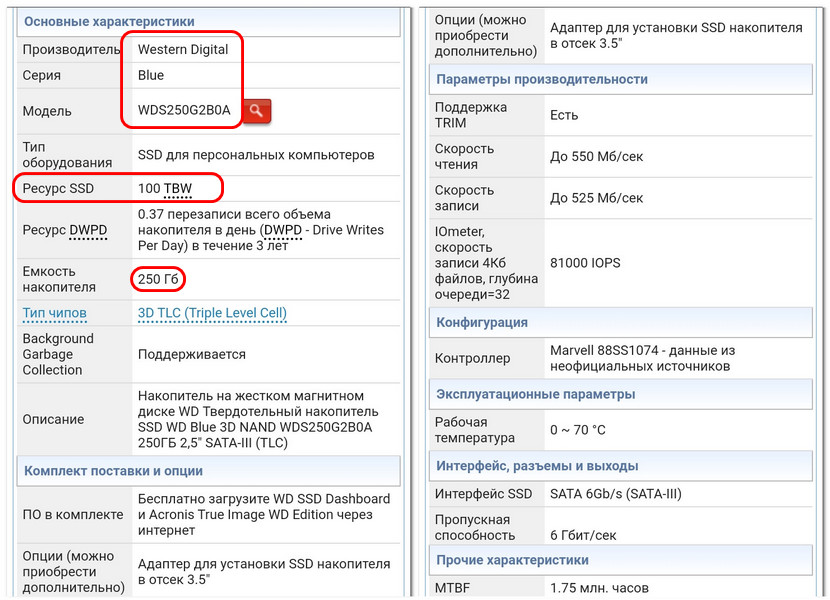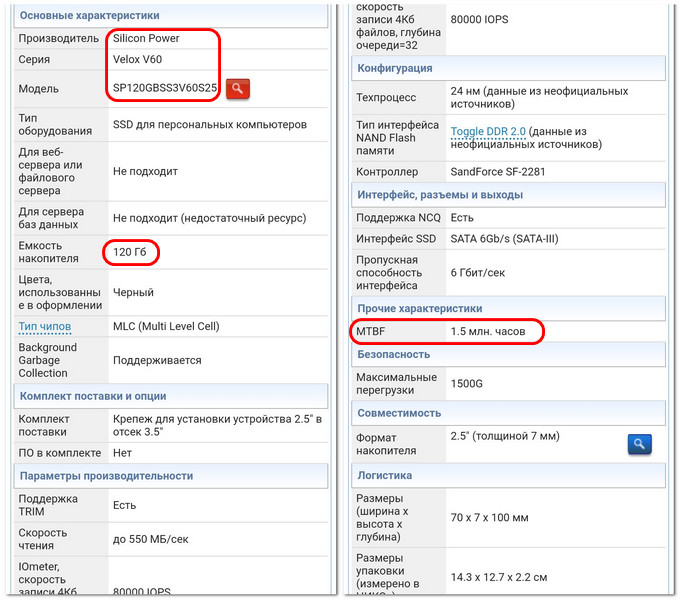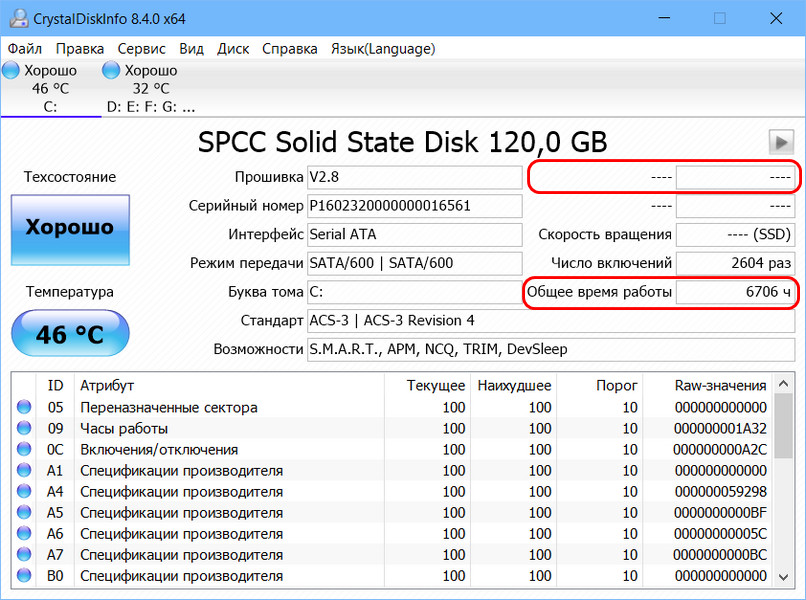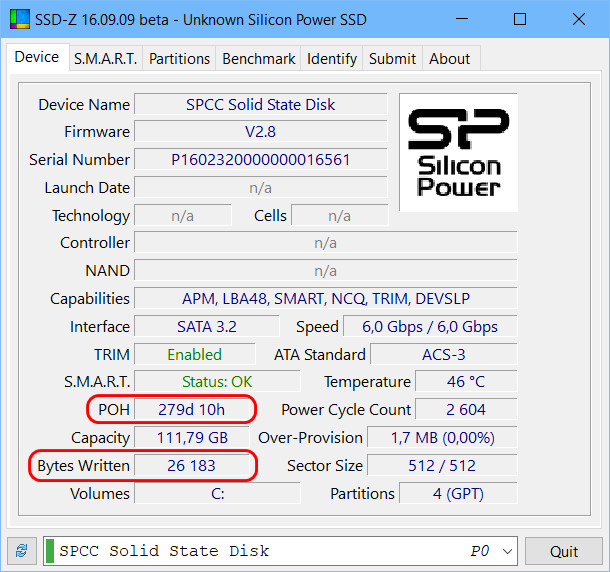Что значит ресурс tbw в ssd
Среднее время жизни SSD
Многих покупателей, выбирающих твердотельный накопитель, интересует, насколько долго он может проработать: часто диск приобретается под систему, а внезапная переустановка Windows, программ и драйверов – удовольствие весьма сомнительное. В этой статье мы постараемся ответить на вопрос, каково среднее время жизни SSD.
Технологические особенности
Тип памяти
Нужно понимать, что по своему устройству и принципам работы твердотельники значительно отличаются от традиционных жестких дисков. В «хардах» используются магнитные пластины и считывающие головки, а их более современные конкуренты не имеют движущихся частей и построены на базе флэш-памяти, ячейки которой имеют определенный ресурс перезаписи. Она бывает разных типов, и от этого напрямую зависит, сколько живет SSD накопитель. Рассмотрим распространенные виды флеш-памяти подробнее:
SLC – одноуровневая. Наиболее быстрая и поддерживающая огромное количество циклов. К сожалению, гораздо дороже всех остальных типов, поэтому используется в основном в серверном сегменте.
MLC – многоуровневая (по факту двух-). Уступает по скорости и надежности предыдущему варианту, но стоит значительно дешевле.
TLC – трехуровневая. Еще менее «выносливая» и более дешевая память, чем MLC.
QLC – четырехуровневая. Новомодный тип, во всем уступающий вышеперечисленным, но самый недорогой в производстве.
Важно, что накопитель на TLC-памяти от одного производителя вполне может быть быстрее и надежнее накопителя на MLC от другого – вышеперечисленная информация актуальна лишь при сравнении моделей одной «весовой категории». Ситуация может отличаться и в случае использования трехмерной компоновки, поэтому перед покупкой девайса всегда стоит обращаться к обзорам от независимых ресурсов.
Выравнивание износа
Каждая ячейка флеш-памяти может выдержать определенное количество циклов перезаписи, поэтому производители предусмотрели алгоритм, благодаря которому контроллер твердотельного накопителя производит запись в разные блоки, сохраняя информацию о том, сколько раз уже был перезаписан тот или иной из них. В противном случае одни ячейки исчерпали бы свой ресурс гораздо раньше других, и полезный объем SSD, доступный пользователю, уменьшился бы, а значит, сократился бы и эффективный срок службы твердотельного накопителя.
Надежность контроллера
Из строя может выйти не только память твердотельника, но и управляющая плата. К счастью, ненадежные контроллеры на текущий момент – скорее редкость и удел Noname-производителей, преимущественно китайских, не представленных в розничных сетях. Поэтому рекомендуем проявлять осторожность и не заказывать SSD под систему или важные данные с Алиэкспресс, а также не покупать б/у модели на сайтах объявлений (под ними могут скрываться перемаркированные/переделанные китайские). Конечно, даже у топовых производителей контроллеров возможен брак, поэтому в любом случае необходимо делать бэкапы – восстановить данные с поврежденного твердотельного накопителя, как правило, куда сложнее, чем с жесткого диска.
Параметр TBW
Заявленный компанией-производителем параметр TBW (Total Byte Written) – это количество данных, которое можно гарантированно записать на диск прежде, чем ресурс чипов памяти будет исчерпан. Обычно он измеряется в терабайтах. Так, значение TBW, равное 300 ТБ означает, что информацию на SSD можно регулярно перезаписывать новой вплоть до значения в 300 терабайт. При этом совсем не факт, что при достижении такого показателя твердотельник выйдет из строя или начнет работать «только на чтение». Так, согласно тестам, проведенным авторитетным интернет-изданием 3DNews, работающим в сфере информационных технологий, SSD Samsung 850 Evo выдержали 2000+ терабайт перезаписанной информации при 150 заявленных!
150-300 ТБ применительно к рассматриваемому показателю – много это или мало? Для среднестатистического пользователя, использующего носитель под систему, программы и игры – много! Если вы не планируете ставить SSD в сервер, где данные будут перезаписываться 24/7, то даже этого гарантированного ресурса хватит на много лет – быстрее успеет морально устареть само устройство и другие комплектующие ПК. Согласно статистике, в большинстве случаев на твердотельник в домашнем ПК записывается не больше 10-30 терабайт за год, и это при активном использовании. Например, автор данной статьи за 2 года и 4 месяца перезаписал 39404 ГБ информации на свой полутерабайтный накопитель, тем самым не исчерпав заявленный ресурс даже на треть. А ведь фактический может быть в разы больше!
Посчитать, примерно сколько проживет ваш SSD, достаточно просто. Посмотрите при помощи специализированных программ, (CrystalDiskInfo и подобные), сколько гигабайт вы уже перезаписали, и сколько дней используется накопитель. Затем загляните в спецификации и узнайте заявленный ресурс. Дальше следуйте простому алгоритму:
Пример: заявленный ресурс – 150 терабайт (округленно 150000 гигабайт). Накопитель используется 300 дней. Перезаписано 20000 гигабайт.
Важно: Перезапись данных, приводящая к износу ячеек памяти, может происходить не только когда пользователь вручную инициирует ее, но и автоматически, особенно, если твердотельный накопитель используется в качестве системного диска. Система регулярно обращается к расположенному на носителе файлу подкачки, работает с реестром, временными файлами, и так далее. Впрочем, это не значит, что нужно отказываться от скоростных возможностей SSD и устанавливать Windows на традиционный медленный жесткий диск – как правило, ресурса перезаписи хватает на 5 и более лет даже если SSD используется весьма активно.
Фирмы-производители
У многих компаний бывают как удачные, так и неудачные модели устройств, но некоторые из них за прошедшие годы успели определенным образом зарекомендовать себя среди пользователей. Приведем несколько примеров.
Samsung
Корейская корпорация считается одним из лучших в мире производителей твердотельных накопителей: они используют собственные разработки и часто первыми внедряют инновации, например, трехмерную флеш-память с повышенным числом слоев. Среднее время жизни SSD диска Samsung в большинстве случаев на практике значительно превышает заявленное производителем. Единственный недостаток устройств под этим брендом – их довольно высокая стоимость.
Kingston
В свое время эта компания завоевала уважение потребителей недорогой, и при этом качественной оперативной памятью, а теперь выпускает также SSD, флешки и карты памяти различных форматов. Продукция Кингстон выделяется на рынке сочетанием отличных технических характеристик, высокой надежности и приемлемой стоимости.
Western Digital
WD славится в первую очередь своими жесткими дисками, но в последние несколько лет начала выпускать и твердотельные накопители. В ассортименте есть как продвинутые модели с повышенными скоростью и надежностью, так и более бюджетные компромиссные варианты.
Crucial
У SSD этой фирмы примерно такая же репутация, как у продукции Kingston – среди них немало «народных» моделей с привлекательным соотношением цены, надежности и производительности.
Как продлить срок службы твердотельного накопителя?
На самом деле, ресурс SSD и без каких-либо специальных мероприятий по его продлению достаточно высок. Единственное, что можно посоветовать – не использовать дефрагментацию: такая процедура может повысить скорость работы жесткого диска, но работу твердотельника она не улучшит, а только исчерпает часть его ресурса, пусть и незначительную.
Требуется ли устройству дополнительное охлаждение?
Большинство SSD обладают невысоким тепловыделением, поэтому им не нужны даже радиаторы, не говоря уж о кулерах и каком-либо отдельном обдуве. Проблемы могут возникнуть только с дефектными моделями, девайсами от Noname-производителей, или же в случае неграмотной общей организации охлаждения в системном блоке. Если у вас просторный системник, и установлены 1-2 вентилятора на вдув и 2-3 на выдув, все будет хорошо. В тех редких случаях, когда все-таки происходит перегрев SSD, и он снижает из-за этого скорость чтения/записи, можно переставить его в более «холодный» слот, почистить компьютер от пыли или установить дополнительный кулер.
Какие SSD надежнее – M.2 или обычные?
Оба типа накопителей достаточно надежны, и обращать внимание следует скорее не на форм-фактор, а на обзоры и отзывы касательно конкретной модели, а также используемые память и контроллер.
Правда ли, что восстановить данные с вышедшего из строя твердотельного накопителя сложнее, чем с жесткого диска?
Во многих случаях – правда. Впрочем, делать резервную копию ценных данных необходимо всегда, причем как минимум в двух разных местах, например, на другом накопителе и в облаке. Ведь если копия одна, в случае форс-мажорных обстоятельств (таких, как пожар), она может быть уничтожена. Дублирование же информации в разных местах значительно снижает вероятность ее потери.
Какие программы можно использовать, чтобы узнать, сколько гигабайт информации уже было перезаписано?
Помимо фирменного ПО от производителя – CrystalDiskInfo, SSD Life и другие. Указанные две доступны как в английской, так и в русской версиях, а также позволяют просматривать параметры SMART, поэтому рекомендуются к использованию.
Я не хочу читать всю статью. На какой срок службы твердотельного накопителя можно рассчитывать в среднем? Речь о диске под систему, программы и игры для домашнего ПК.
В большинстве случаев – 5-10 лет.
Заключение
Если резюмировать изложенное в статье, можно заключить, что качественные твердотельные накопители от авторитетных производителей (не Noname из Китая!) не уступают по надежности традиционным жестким дискам, а нередко и превосходят их. Если ваш SSD не вышел из строя в первый год работы по причине брака, то с крайне высокой вероятностью он прослужит как минимум до выработки заявленного производителем ресурса, а часто и гораздо дольше. Скорее устареют другие комплектующие ПК, чем выйдет из строя твердотельный накопитель, при этом за годы его работы стоимость за гигабайт успеет значительно снизиться, и за условные 100 долларов можно будет взять гораздо более емкую модель, чем сейчас.
Как узнать, сколько проработает SSD
Что такое ресурс выработки SSD, и как узнать, сколько проработает накопитель?
Что такое ресурс выработки SSD
Необходимо понимать, что ресурс выработки – это только теоретические расчёты. Это тот ресурс, который гарантирует производитель устройства, исходя из расчётов износа ячеек флеш-памяти в результате перезаписи информацией и общего износа устройства. Накопитель по факту может проработать дольше указанного производителем ресурса выработки. А может проработать меньше и прийти в непригодность из-за проблем с контроллером, прошивкой или в результате сбоя питания.
Узнать ресурс выработки конкретной модели SSD можно на сайте его производителя, либо же на веб-сервисах, специализирующихся на сборе детальных характеристик различных комплектующих, типа Nix.Ru.
Значения ресурса выработки SSD
Ресурс выработки производители SSD обычно указывают в виде значений:
— TBW – гарантируемого общего объёма перезаписываемых данных;
— MTBF – гарантируемого общего времени работы устройства.
Вот, к примеру, на упомянутом сайте Nix.Ru для одной из моделей SSD Western Digital на 250 Гб указан ресурс 100 TBW.
Т.е. это 100 Тб – общий объём записи данных, которые гарантирует производитель. Много это или мало? Для обывателя это более чем достаточно. Если мы эти 100 Тб разделим, скажем, на 10 лет срока службы SSD, то в год это получится 10 Тб, а в месяц – 833 Гб. Ну и разделим это число на 30 календарных дней и получим 27,76 Гб перезаписи данных каждый день.
Общее время работы SSD – это всё то время, которое диск теоретически может проработать вне зависимости от факта произведения им каких-либо операций. Это всё то время, что диск теоретически может проработать, не беря в учёт износ ячеек памяти, повреждение контроллера и прошивки, выход из строя в результате проблем с питанием и пр. MTBF – не более чем информация к сведенью, голая теория, ни один диск не проработает 170 лет, если его полноценно эксплуатировать, он придёт в непригодность гораздо ранее в силу одного из указанных факторов.
Как узнать оставшийся ресурс SSD
С выбором нового SSD понятно: нужно брать модель с указанием значения TBW и с расчётом такого на выполнение своих задач. А как узнать оставшийся ресурс накопителя, который у нас уже приобретён и усиленно трудится на борту нашего компьютера? Нужно противопоставить гарантируемым производителем значениям ресурса перезаписи данных или времени наработки на отказ значения уже исчерпанного ресурса. А как узнать исчерпанный ресурс? Узнать можно с помощью профильных программ для диагностики жёстких дисков.
Одна из таких программ – бесплатная CrystalDiskInfo. В блоке данных справа окна она показывает в нижней графе общее время работы, а в верхней – общий объём записанных данных в Тб. Но последний отображается не для всех моделей SSD, в нашем случае вот, например, не отображается. Но мы можем проанализировать исчерпанный ресурс времени – 6 706 часов. И сделать вывод, что до времени теоретической выработки на отказ, а это 1,5 млн. часов, нам ещё очень далеко.
Как правильно выбрать SSD
На рынке представлено большое разнообразие форматов и моделей. Накопители SSD отличаются по физическому форм-фактору, интерфейсу подключения, объему, скорости работы и другим характеристикам.
Формат
Сейчас можно купить SSD двух основных форматов: 2,5 дюйма и M.2. Они существенно различаются не только по во внешнему виду, но и по производительности.
SSD на 2,5 дюйма — это привычный формат ноутбучного жесткого диска. Размеры, а также разъемы для передачи данных и питания совпадают. Подключение идет стандартным кабелем SATA к соответствующему разъему на материнской плате. Отсюда следует главный плюс формата — совместимость с не самыми новыми устройствами. Вы легко сможете установить такой диск в старый ноутбук (в новых моделях разъемы 2,5 встречаются уже не так часто), компьютер, игровую консоль или другое устройство, где нужен жесткий диск.
Но относительно старый интерфейс накладывает и ограничения. Сейчас используется версия SATA 3.0, которая имеет пропускную способность до 6 Гбит/с. Но откровенно говоря, по сегодняшним меркам это уже медленно. Реальная скорость таких дисков составляет 500−550 Мбайт/с на чтение. А SATA 2.0, в свою очередь, имеет пропускную способность в два раза меньше — 3 Гбит/с.
SSD формата M.2 подключаются напрямую к материнской плате в соответствующий слот. Плюсы здесь очевидны: отсутствие лишних проводов и компактный размер. Более того, такие диски могут быть значительно быстрее. Но есть нюанс. Дело в том, что M.2 предполагает подключение через два интерфейса: SATA и PCI Express. По цене такие диски могут не сильно различаться, но разница в скорости существенная. Если через SATA будут те же 550 Мбайт/с, то PCI Express выдает от 1500 Мбайт/с.
Быстрые диски обозначаются как NVMe (Non-Volatile Memory Express, что можно перевести как энергонезависимая экспресс-память). Если ваша система поддерживает NVMe, то покупать обычный SATA смысла нет. Обращайте внимание на версию PCI Express и количество используемых линий. Чем выше версия и больше линий, тем быстрее накопитель. Но нужно смотреть на совместимость оборудования. Наиболее распространены PCI Express 3.0×4 и PCI Express 4.0×4. Есть также накопители для подключения в слот PCI Express, куда обычно ставят видеокарты или другие платы расширения. Стоят они довольно дорого, поэтому рассматривать их для домашнего ПК нерационально.
Есть также накопители для подключения в слот PCI Express, куда обычно ставят видеокарты или другие платы расширения. Стоят они довольно дорого, поэтому рассматривать их для домашнего ПК нерационально.
Какой объем нужен
Минимальный рекомендуемый объем накопителя для установки системы — 120 ГБ. Этого хватит для работы системы и установки софта, но лучше брать с запасом хотя бы 240 ГБ, тогда хватит еще и на несколько современных игр. Тем более что разница в цене будет не слишком большая: стоимость накопителей составляет около 2000 и 3000 рублей соответственно.
Для игр желательно иметь от 480 ГБ, но чем больше, тем лучше, особенно если на этом же диске будет стоять еще и основная система. Современные блокбастеры занимают десятки и сотни гигабайт. Например, Red Dead Redemption 2 и Call of Duty Warzone «весят» более 100 ГБ каждая.
Для рабочих задач аналогично, но здесь все больше зависит от задач. Если нужно только открывать Word или Excel, то большого объема не требуется. Но, например, для монтажа видео желательно иметь емкий SSD.
Стоит ли брать дорогой SSD
Переплачивать за бренд точно не стоит. Но стоит обратить внимание на другие параметры: скорость работы, наличие буферной памяти, заявленный ресурс, есть ли в комплекте радиатор для охлаждения. В целом, при одинаковых характеристиках вполне можно брать более дешевый вариант. Вы вряд ли заметите разницу в работе. Сейчас даже недорогие SSD вполне надежны, а их ресурса хватит надолго. Тем не менее речь сейчас не идет о сомнительных no-name вариантах, их покупать как раз не стоит.
Стоит ли брать SSD с Aliexpress?
Если кратко, то смысла нет. Будет ненамного дешевле, но можно получить проблемы с недобросовестными продавцами. Да и с гарантией все не так просто.
Тем не менее на Aliexpress можно найти совсем уж дешевые модели на 16, 32 и 64 гигабайта. Если вдруг вам нужен именно такой объем. Листайте галерею с неплохими вариантами SSD-дисков:
Часть 10. Долговечность SSD или что такое TBW

Ресурс TBW
Речь идет о TBW (расшифровывается как Total Bytes Written) — это суммарный объем данных, который гарантированно можно записать на накопитель.
В этом примере речь идет о 40 ТБ, но много это или мало?
Статистика говорит о том, что на домашнем компьютере объем записанных данных составляет около 4 ТБ в год. Я бы сказал, что это значение скорее завышено, нежели среднее.
Отсюда легко можно сделать предположение, что рассматриваемый SSD прослужит 10 лет. Само собой, это условный расчет, но он вполне презентабелен.
Да и я выбрал фактически первый попавшийся SSD, но в свободной продаже можно найти модели, имеющие TBW в 100-150 ТБ.
Учитывая исторический опыт развития компьютерных технологий, с большой долей вероятности можно констатировать, что за это время ваш SSD скорее устареет морально, нежели выйдет из строя.
Какой SSD выбрать
Ну и последний вопрос, который обязательно возникнет — это какой SSD выбрать?
Я рассказал о самых важных ключевых характеристиках SSD. Опираясь на них вы сможете подобрать оптимальное для вас устройство, однако я бы сказал так — для домашнего ПК подойдет любой современный SSD.
Если вопрос цены актуален, то можно посмотреть в сторону китайских устройств с Aliexpress, но нужно понимать все риски связанные, в том числе и с надежностью таких устройств.
Если же есть возможность выделить пару тысяч на SSD, то я бы посмотрел в сторону известных брендов. При этом есть бренды, которые сами производят память — SanDisk, Samsung, Toshiba, Crucial. А есть крупные производители носителей информации, использующие чужие разработки — Kingston, Transcend, ADATA и т.д.
Покупая устройство известного бренда вы с высокой долей вероятности убережете себя от возможных проблем, связанных с работой устройства. К тому же такие устройства имеют длительную гарантию, что также немаловажно.
Сам ты винчестер! Разбираемся в конструкции SSD
Привет, Гиктаймс! До тех пор, пока твердотельные накопители не перещеголяют HDD по соотношению цены и ёмкости, покупатели будут продолжать кивать на жёсткие диски и рассказывать, что «вон там точно такие же диски раздают намного дешевле». Поэтому, во имя великой борьбы с увеличивающейся энтропией и просто ликбеза ради необходимо поговорить о конструктивных особенностях SSD.
Когда явления или предметы прогрессируют, принято считать, что они становятся сложнее. Уж в компьютерной индустрии — так наверняка. Пользователям такие истины являются в виде «теорий заговора», мол, все устройства сегодня выходят из строя на следующий день после гарантии. Энтузиасты, кстати, в таких причитаниях тоже не отстают и сетуют, что новые технологии уже не починишь с помощью скотча и паяльника, и подозрения только усугубляются год от года. К слову, аналогичный путь уже прошла автомобильная промышленность.
Но с SSD история сложилась иначе — они не стали следующим этапом эволюции накопителей предыдущего типа, а вышли в открытую продажу, когда жёсткие диски уже были, мягко говоря, не новшеством. Десятилетия подряд считывающая головка в HDD носится себе над ферромагнитным слоем и считывает информацию с дорожек на «блинах». Конечно, с годами механика усложнилась и сегодня эта самая головка работает даже не в вакууме (хотя мифы вокруг жёстких дисков твердят обратное), а в гелии, но согласитесь — это всего лишь обновленные декорации к старой пьесе.
С твердотельными накопителями же ситуация обстоит проще и сложнее одновременно. Их даже прежними «мерялками» не измерить. Раньше производительность жёстких дисков можно было определять «на глазок» по скорости вращения шпинделя (любой пионер знает, что 7200 об/мин при прочих равных круче, чем 5400 об/мин) и объёму кэш-памяти. Но «патефонный» принцип считывания информации уходит в историю, а на его место пришла разномастная флэш-память, толпа производителей контроллеров, причём каждый со своим модельным рядом, и всё это при всё том же буфере памяти да с новыми аббревиатурами IOPS, TBW, DWPD и прочих неведомых словах.
А ведь всё это — даже не маркетинговые термины-пустышки, а важная информация, которая поможет выбрать SSD, предугадать его срок службы и даже заранее предсказать скорость новейших моделей. Сегодня мы разберёмся, что контролируют контроллеры и зачем им нужен кэш, в чём измеряется надёжность SSD и о чём на самом деле сообщают стандартные аббревиатуры.
Контроллер — «заведующий» флэш-памятью в SSD
Никто не любит лишнюю бюрократию, особенно в компьютерных комплектующих, но с момента своего изобретения накопителям был жизненно важен правильный режим работы. Такую миссию можно было бы возложить и на «мозги», то есть, операционную систему ПК, но несовместимости и конфликты ПО всех достали ещё с незапамятных времён, поэтому жёсткие диски общаются с компьютером посредством интегральной схемы, а на печатной плате SSD зиждятся контроллер и работник его балда — кэш.
Схема работы твердотельного накопителя сходна с типовой возней в сетевом супермаркете. Контроллер — это такой завхоз… ой, простите, администратор магазина. Руководит приемом товаров (файлов), распределяет их складу (запись в ячейки в флэш-памяти), командует грузчиками, когда нужно пополнить торговый зал (чтение из ячеек памяти) или требует перенести товары на витрины с молочными продуктами на место бытовой химии (функция TRIM).

Накопитель Kingston SSDNow V300 — спасибо товарищу SandForce за наш счастливый апгрейд!
Контроллеры остаются скромными трудягами без своей героической летописи: ну вот не получится так просто взять и расписать их поступательную эволюцию. Если копать совсем уж глубоко, микросхемы такого типа восходят корнями к старенькому Intel 8051 и представляют собой не больно интеллектуальный, но достаточно быстрый и надёжный «мозговой центр» накопителя. Состоит он из процессора с ядрами ARM/RISC, в повседневной работе находит и исправляет ошибки памяти, оперирует данными из буфера (кэша), контролирует передачу данных на интерфейсы SATA/PCIe, шифрует файлы, когда это требуется, да ещё умно «размазывает» данные по NAND, чтобы ячейки изнашивались равномерно и накопитель прослужил дольше. А курирует все эти хлопотные занятия микропрограмма (firmware), известная в народе как «прошивка».
Сегодня в массовых SSD контроллеры используют строго параллельное подключение к памяти. Потому что один-единственный грузчик Вася не будет успевать выполнять задачи администратора так быстро, как от него требуется. Другое дело, что с распределением обязанностей между коллективом грузчиков работа завертится в должном темпе. Теперь вы понимаете преимущества многоканального подключения NAND для операций при большой глубине очереди.
Производителей контроллеров сегодня немало (SandForce, Phison, Marvell, Indilinx, LAMD, MDX, Intel, Silicon Motion), но отличаются между собой далеко не кардинальным образом. Разница обнаруживается на уровне бизнес-подхода. К примеру, SandForce и Phison отпускают производителям SSD контроллеры «под ключ» — с прошивкой и софтом для обслуживания. Остальные производители продают контроллеры дешевле, но при большей доле самообслуживания производителями. Или же не продают их вообще и оставляют для своих продуктов — так поступают, к примеру, Intel и Samsung.
За годы широкого использования SSD на свет появились поистине «меметичные» модели контроллеров. Одним из таких представителей считается SandForce SF-2281 — суперзвезда индустрии SSD, которая, как и многие наши кумиры, не сподобилась вовремя уйти и стать классикой. Несколько лет тому назад, когда эта модель отправилась в серию, производители SSD расхватывали её огромными тиражами. Всё потому, что помимо пресловутого «сервиса с человеческим лицом» LSI SandForce включил в свой контроллер очень интересную фичу — сжатие данных.

Контроллер SandForce SF-2281 обходился без отдельной кэш-памяти, а вот современные Phison с ней взаимодействуют обязательно
В отличие от жёстких дисков, где местоположение файлов в памяти зависит от файловой системы, в SSD файлы складируются блоками туда, по наитию контроллера. И в этом нет ничего зазорного — хорошее вино не становится хуже, если его наливают не из такой сказочно красивой бочки, как в рекламном буклете. Но, если для последовательных операций распределение файлов уже выполнено оптимальным образом, то перемещение/копирование пачки мелких файлов — работа хлопотная (огромное количество однотипных операций) и трудозатратная. Учитывая, что наиболее мелкие файлы в рутине операционной системе или являются часть программ, или представляют собой документы, LSI научила контроллеры SF-2281 сжимать такие файлы и за счёт этого неплохо повышать скорость работы.
Кроме того, 2281-й был уникален по причине отсутствия отдельной кэш-памяти на повседневные нужды — все операции выполнялись в рамках служебной памяти контроллера. По соотношению цены/производительности и долговечности такие накопители «рулили» долго, но сегодня к такой модели сформировалось отношение, как к Windows XP (в смысле, что хорошие были времена, но кто прошлое помянет…), поэтому все новые накопители Kingston постепенно переехали на аппаратную платформу Phison. Производительность на базе таких моделей варьируется в зависимости от класса накопителя, но 8-канальные четырёхъядерные чипы «едут» вполне в духе времени, способны распознавать «пустопорожние» (с большим количеством пустых блоков, иначе говоря, нулей) данных и работать с ними быстрее, а главное — не допускают деградации скорости накопителя и работают надёжно.

Блок-схема 4-ядерного контроллера Phison PS3110-S10 в новых накопителях Kingston
Такие качества нашей компании всегда импонировали, тем более, что все мы наблюдали за накопителем от известного производителя смартфонов, в котором из-за ленивой «сборки мусора» скорость работы проседала до анекдотичных величин. Впрочем, в нашей топ-модели HyperX Predator используется контроллер Marvell 88SS9293 — во флагманских накопителях возможность «слепить под себя» прошивку дорогого стоит.
Чем занят буфер памяти (кэш)

Без буфера памяти сегодня не обходятся даже скромные по объёму SSD
Верный подмастерье и помощник контроллера. Не увеличивает скорость работы накопителя сам по себе, но помогает в рутинных задачах. Например, как только операционная система даёт команду стереть/изменить файлы на накопителе, внутри SSD начинается следующее трюкачество:
1. Блок, который нужно изменить, отправляется в кэш-память и там видеоизменяется, как и просила «операционка»;
2. Исходные данные в микросхеме NAND отправляются на удаление, контроллер приглядывает данным из буфера новое местоположение исходя из износа ячеек;
3. Кэш переписывает модифицированные данные на новое место.
В этот же самый кэш время от времени кочуют таблицы со служебной информацией о состоянии NAND и ячейках, которые износились окончательно. В общем, задачи «подай-принеси» и «дай старшему на блок-схему взглянуть» этот компонент SSD выполняет исправно.
Ехал IOPS через TBW, видит — DWPD
Когда новый SSD только попадает на рынок, составить впечатление о его скорости и надёжности до выхода тематических обзоров получается не всегда. Раньше (а кто-то и до сих пор) компании боролись с дефицитом информации эпитетами «невероятный, потрясающий, беспрецедентно технологичный накопитель для взыскательных покупателей», но вешать лапшу на уши гикам сегодня чревато, поэтому на помощь приходят сухие цифры и конкретные термины.
IOPS (input/output operations per second) или «количество операций ввода/вывода в секунду» — количество блоков, которые успевают считаться или записаться за сами видите какой промежуток времени. Вычисляются IOPS элементарно: делим скорость считывания на размер блока. Если файл объёмом 10 Кбайт считывается со скоростью 1000 Кбайт/с, значит производительность накопителя в этом конкретном режиме работы равна 100 IOPS.

Iometer — уже немолодая, но проверенная временем утилита для замера IOPS
Во избежание разногласий такие показания сегодня принято снимать с помощью программы Iometer, а современные накопители Kingston, для справки, выжимают (чтение/запись файлов весом 4 Кбайт) порядка 95000/26000 IOPS в случае с недорогими моделями и 160000/130000 в случае с флагманским HyperX Predator.
Понятное дело, что крупными блоками данных SSD оперирует значительно быстрее, чем мелкими, поэтому производители указывают максимально возможное количество IOPS для случайных и последовательных операций. Относиться к таким данным следует так же, как к пометкам «до 100500 Мбит/с на вашем безлимитном тарифе!» у интернет-провайдеров, но за неимением точных результатов тестов и такая информация об SSD будет полезной.
TBW (Total Bytes Written) — объём данных, который можно записать на SSD, прежде чем он испустит дух. Чем больше цифра (а сегодня такой показатель указывают аж в петабайтах) — тем надёжнее накопитель и, как правило, выше гарантийный срок. Воодушевляющие цифры греют душу, но нужно помнить, что в реальности накопитель износится раньше — слишком многое зависит от количества незанятого места, на котором контроллер будет вести свою бурную деятельность и воевать с износом ячеек. Кстати, приглашаем всех взглянуть, как ведут себя наши накопители при работе «на убой».
DWPD (Drive Write Per Day) — забавный измеритель, который показывает, сколько раз в день можно полностью перезаписывать накопитель начиная с первого и заканчивая последним днём гарантии. Словом, вычисление подобно подсчёту образа жизни по горячо любимым нами социальным квотам, где выход за N-киловатт электричества означает «ты попал, парень, плати по двойному/тройному/ещё какому-нибудь тарифу». Вот и покупатель комплектующих волен прикинуть, сколько гигабайт он гоняет по накопителю в день, а затем оценить, выработает ли его SSD свой ресурс до окончания гарантийного обслуживания.
Главное — не размер, а умение пользоваться
Мы намеренно не останавливались на провоцирующих зевоту частностях. Потому что цифры чуть выше средних по рынку/неуспехи многих накопителей носили локальный характер и по прошествии лет уже не впечатляют. И «пришивать к делу» результаты тестирования отдельных моделей мы также не станем — смаковать нюансы обработки команд и сборки мусора отдельными контроллерами нам ещё доведётся в топиках, посвященных тестированию. Словом, после того, как мы сегодня разобрались с типичной конструкцией современных SSD, самое время вникнуть в уникальные новшества таких накопителей. Об этом и поговорим в ближайшем будущем.
Спасибо за внимание и оставайтесь с Kingston на Гиктаймс!
Для получения дополнительной информации о продукции Kingston и HyperX обращайтесь на официальный сайт компании. В выборе своего комплекта HyperX поможет страничка с наглядным пособием.